Facebook Messenger Odaları Görüntülü Görüşme Nasıl Kurulur
Yayınlanan: 2022-01-29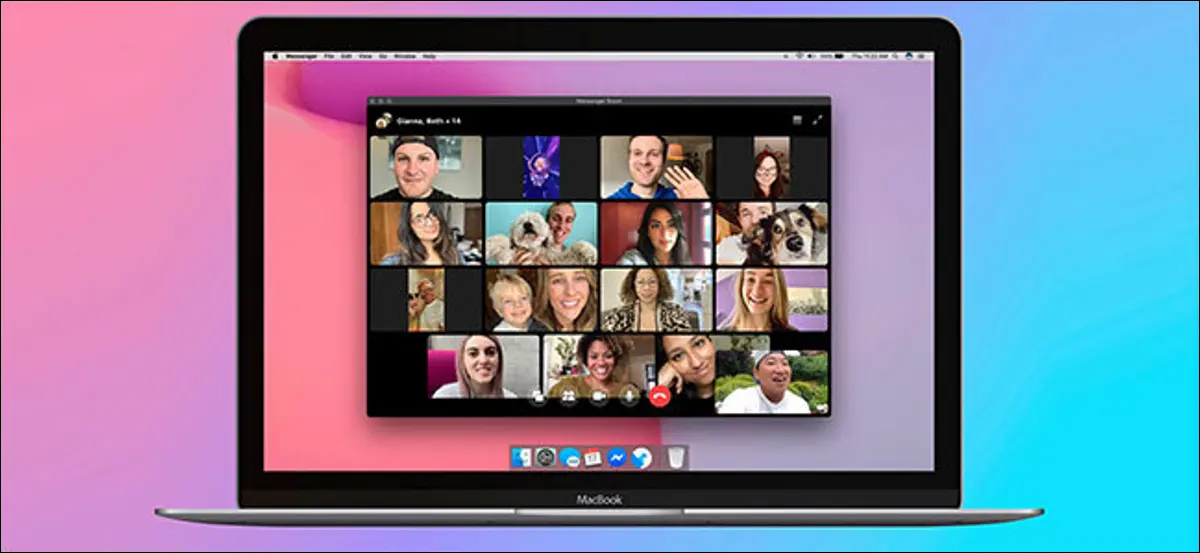
Facebook Messenger kullanıyorsanız, arkadaşlarınız ve ailenizle grup görüntülü araması yapmak için Zoom, Google Meet veya başka bir hizmete atlamanız gerekmez. Bunun yerine, Messenger Rooms'u kullanarak, Facebook hesabı olmayanlar da dahil olmak üzere 50 kişiye kadar sohbet başlatabilirsiniz.
Facebook Messenger Odaları Nelerdir?
Facebook, Messenger özelliği aracılığıyla her zaman bir veya daha fazla Facebook arkadaşı için ücretsiz görüntülü sohbet hizmetleri sağlamıştır. Ancak Facebook Odaları ile, Facebook hesabı olan veya olmayan en fazla 50 kişinin içeri girip başkalarıyla video üzerinden sohbet edebileceği odalar oluşturabilirsiniz.
Yazma sırasında canlı olmasa da, bu özellik sonunda WhatsApp ve Instagram gibi Facebook'a ait diğer uygulamalara yayılacak.
İLGİLİ: Facebook, Messenger ve WhatsApp Beta'da 50 Kişilik Görüntülü Sohbeti Açıkladı
Facebook Odalarını benzersiz kılan, "odaların" kalıcı olmasıdır. Her toplantı için yeni bir video konferans oluşturan diğer hizmetlerin aksine, Messenger Rooms canlı yayında. Bu, ev sahibi ayrılsa bile, katılımcıların geri kalanının istedikleri zaman gelip gidebileceği anlamına gelir.
Ne yazık ki, Facebook hesabı olmayanlar, benzersiz bağlantıyı kullanarak katılmak isteyenler, yalnızca toplantı sahibi zaten sohbetteyse grup video görüşmesine atlayabilir.
Facebook'tan Masaüstünde Bir Mesaj Odası Oluşturun
Tercih ettiğiniz masaüstü tarayıcınızı kullanarak Facebook Ana sayfanızdan bir oda oluşturabilirsiniz. Ekranınızın üst kısmındaki "Odalar" bölümünün altında üzerinde artı (+) bulunan avatarınıza tıklayarak başlayın.

Burası aynı zamanda bir odası olan ve çalışır durumda olan arkadaşlarınızı görebileceğiniz yerdir. Odalarına katılmayı denemek için avatarlarına tıklayın. Katılabileceğiniz bir odaları yoksa, onlara mesaj atmayı veya kendinize ait bir oda oluşturup davet etmeyi seçebilirsiniz.
“Odanızı Oluşturun” penceresi yüklendiğinde, odanın tanımını değiştirmek için “Oda Aktivitesi”ne tıklayabilirsiniz. Ayrıca odanın emojisini de değiştirebilirsiniz.
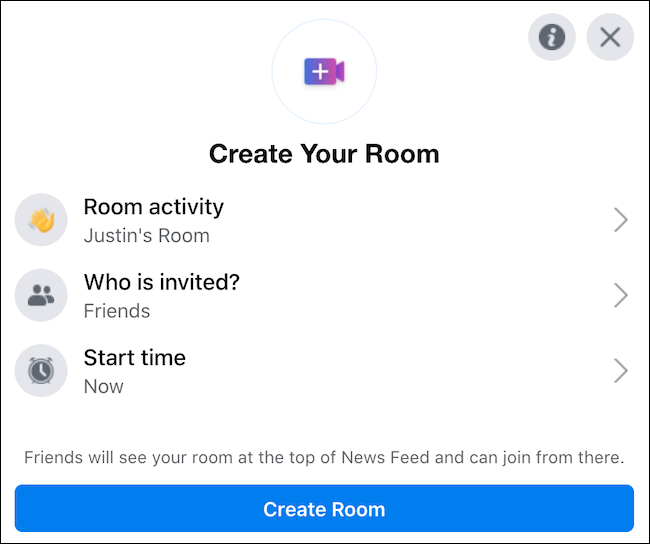
Ardından, odanın herhangi bir arkadaşınızın özgürce katılmasına açık olmasını veya odanın yalnızca özellikle davet ettiğiniz kişilerle sınırlandırılmasını isteyip istemediğinizi seçmek için "Kim Davet Edildi" seçeneğini kullanın.
Son olarak, odalar varsayılan olarak hemen başlayacak şekilde ayarlanmıştır. Gelecekteki bir zaman için bir toplantı planlamak için "Başlangıç Zamanı"nı seçin. İşiniz bittiğinde, "Oda Oluştur" düğmesini tıklayın.
Odanız oluşturulduktan sonra, kimlerin davet edildiğini görebilir, Facebook hesapları olsun veya olmasın başka kişileri davet edebilir, odanızın bağlantısını paylaşabilir, odayı düzenleyebilir veya odayı sonlandırabilirsiniz.
Messenger odanıza atlamak için "Katıl" düğmesini tıklayın.
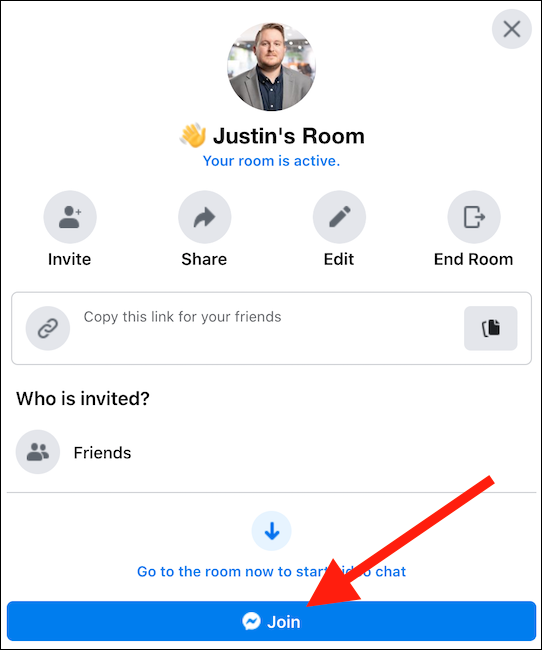
Yeni bir tarayıcı penceresi açılacaktır. Olmazsa, tarayıcınızın açılır pencerelere izin verecek şekilde ayarlandığından emin olun. Mevcut Facebook hesabınızda odaya girmek istediğinizi onaylayın, odanız çalışır durumda olacaktır.
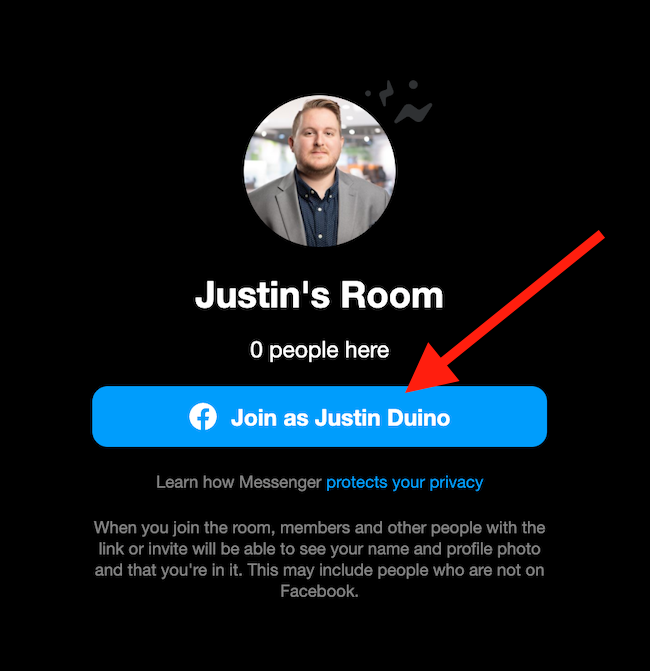
Soldan sağa, ekranınızı paylaşmak, katılımcıları görüntülemek, kameranızı değiştirmek, mikrofonunuzu değiştirmek veya aramayı bitirmek için ekranınızın altındaki düğmeleri kullanın.
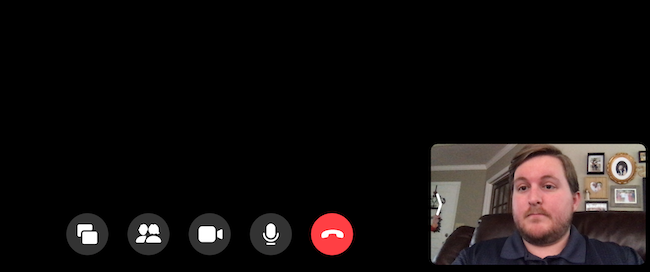
Odanızı daha güvenli hale getirmek istiyorsanız, başka kimsenin katılmaması için kilitleyebilirsiniz. Bunu yapmak için, alttaki "Katılımcıları Gör" düğmesini seçin ve "Odayı Kilitle"nin yanındaki düğmeyi etkinleştirin.
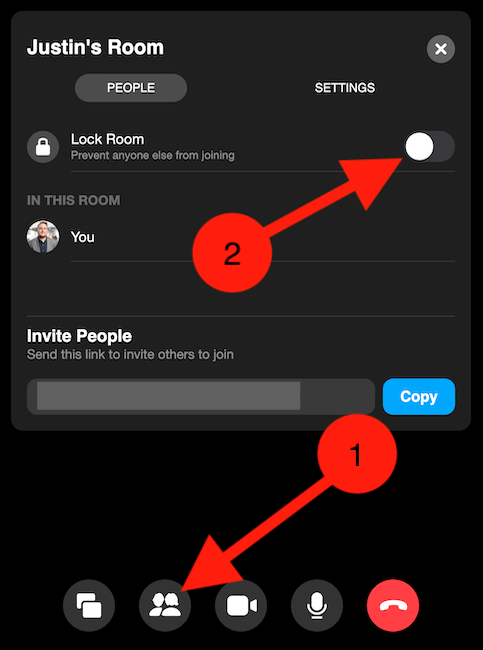
Mobilde Facebook'tan Mesaj Odası Oluşturun
Ayrıca iPhone, iPad veya Android cihazlarınızdaki Facebook uygulamasından Facebook Messenger Rooms'u başlatabilir ve katılabilirsiniz. Odalar'ı “Aklında Ne Var” bölümünün altındaki ilk çubukta bulabilirsiniz.
Arkadaşlarınızın ayarladığı bir odaya katılmayı denemek için "Merhaba De"ye dokunun. Bu odaya katılamıyorsanız, onlara mesaj atabilir veya kendi odanızı kurmayı deneyebilirsiniz. Yeni bir oda oluşturmak için "Oluştur"a dokunun. Halihazırda çalışır durumda bir odanız varsa, bunun yerine “Katıl” diyecektir.
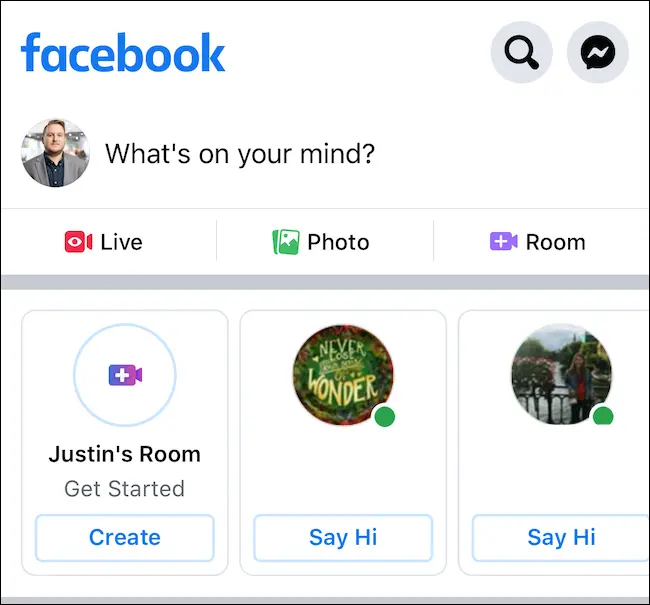

Alternatif olarak, odanızla birlikte gitmek için zaman tünelinizde bir gönderi oluşturmak istiyorsanız, sağdaki “Aklınızda Ne Var”ın altındaki “Oda” düğmesine dokunabilirsiniz.
"Oluştur"a dokunduysanız, odanız açılmadan önce birkaç ayar seçmeniz gerekir. Odanın açıklamasını ve emojisini değiştirmek için “Odayı Düzenle” menüsünde “Oda Aktivitesi”ni seçin. “Kim Davet Edildi?” seçeneğine dokunun. belirli arkadaşlara davet göndermek veya tüm arkadaşların katılmasına izin vermek için. Son olarak, gelecekteki bir tarih için bir toplantı planlamak istiyorsanız “Başlangıç Saati”ni seçin. Odayı başlatmaya hazır olduğunuzda “Bitti”ye dokunun.
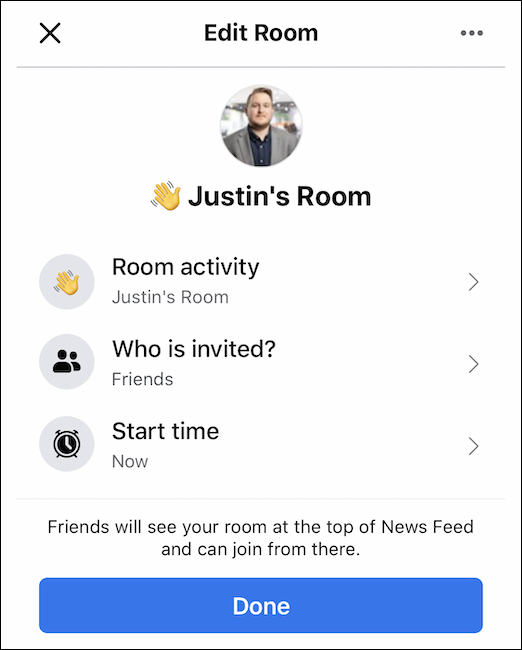
Ne yazık ki, oda oluşturulduktan sonra yalnızca odayı çalışır durumda bırakabileceksiniz. Facebook uygulamasında odayı kapatamazsınız. Bunun yerine, Messenger mobil uygulaması veya Facebook veya Messenger'ın masaüstü sürümleri aracılığıyla sonlandırabilirsiniz.
Facebook Messenger'dan Masaüstünde Bir Oda Oluşturun
50 kişiye kadar görüntülü toplantı yapmak için Facebook Messenger Odalarını kullanabilirsiniz. Başlamak için Facebook hesabınıza giriş yapın ve ekranınızın sol tarafındaki “Messenger” seçeneğine tıklayın.
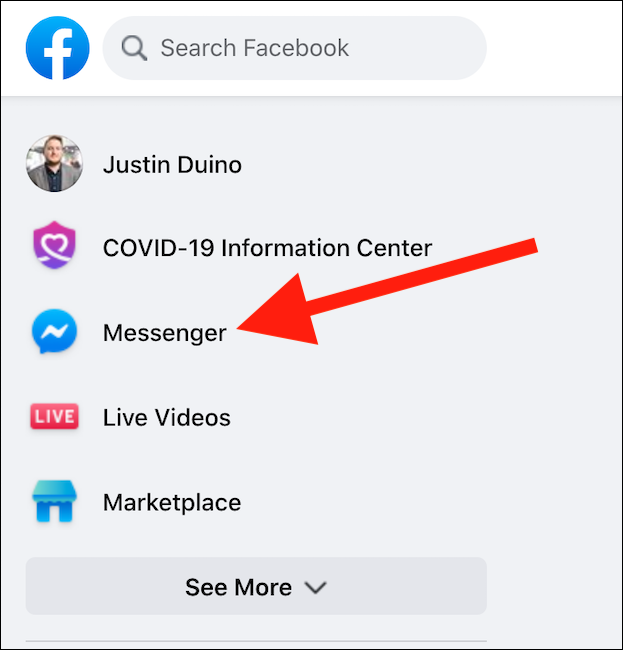
Messenger sayfasına girdikten sonra, düğmenin içinde artı işareti (+) olan bir video kameraya benzeyen “Yeni Oda Oluştur” simgesine tıklayın.
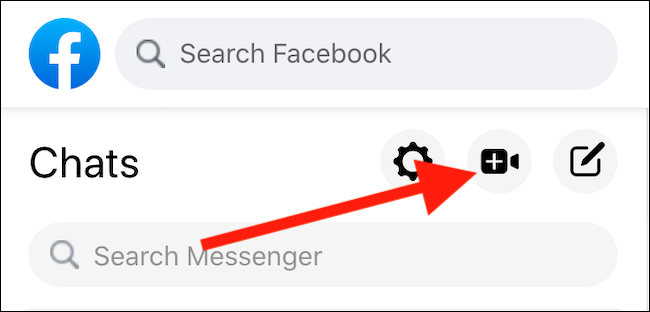
Ayrı bir açılır pencere görünecektir, bu nedenle tarayıcınızın açılır pencerelere izin verdiğinden emin olun. Bu pencerede, bu görüntülü toplantı için hesaplar arasında geçiş yapmak mı yoksa mevcut profilinizden devam etmek mi istediğinizi seçin. Devam etmeye hazır olduğunuzda, oda başlamadan önce kullanıcı adınızı ve şifrenizi yeniden girmeniz istenebilir.
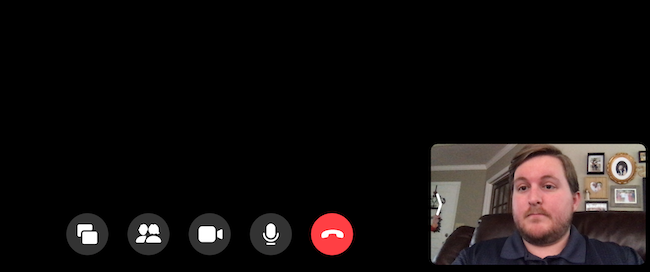
Video yayınınız pencerenin sağ alt kısmında görünecek, konuklarınızın video yayınları ise ortada görünecektir. Ekranınızın alt kısmında, soldan sağa doğru düğmeler, ekranınızı paylaşmanıza, çağrı katılımcılarını görmenize, video beslemenizi kapatmanıza, mikrofonunuzu sessize almanıza veya odadan çıkmanıza olanak tanır. Mikrofonunuzun, hoparlörlerinizin ve kameranızın ayarlarına erişmek için sağ üstteki dişli çark simgesini tıklayın.
Görüntülü toplantınızın alt kısmında bulunan “Katılımcıları Arayın” butonuna tıklayarak katılımcıları çıkarabilir ve odanızı kilitleyebilirsiniz. Düğmeyi seçtiğinizde, aramadaki herkesi görebileceğiniz ve daha fazlasını davet edebileceğiniz küçük bir menü açılır. "Kilit Odası"nın sağındaki düğmeyi etkinleştirerek yeni birinin odaya katılmasını önleyin.
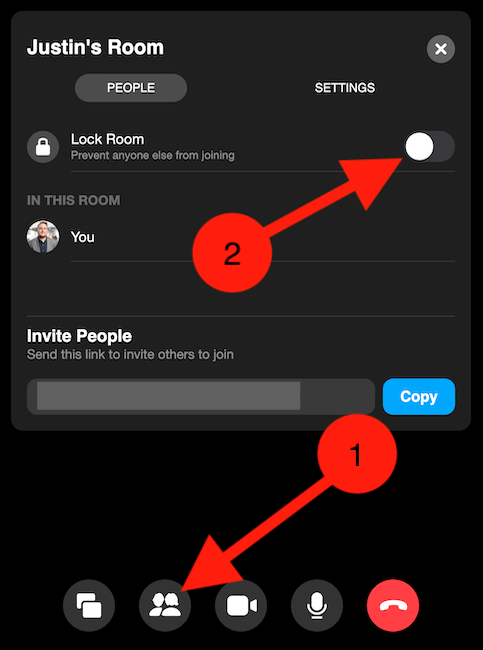
Oluşturduğunuz her odanın bağlantısı benzersizdir, bu nedenle, oluşturduğunuz bir odanın bağlantısını birisinin kaydetmesi konusunda asla endişelenmenize gerek kalmaz.
Mobilde Facebook Messenger'dan Oda Oluşturun
Mobil odaların masaüstü odalardan daha az özelliği olmasına rağmen, iPhone, iPad veya Android cihazlarda Facebook Messenger uygulaması aracılığıyla bir toplantı ayarlamak da aynı derecede kolaydır. Mobilde bir oda başlatmak için "Messenger" uygulamanızı açın, "Kişiler" sekmesini seçin ve "Oda Oluştur"a dokunun.
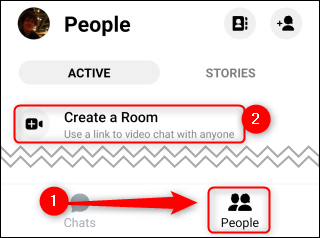
Odanız yüklendiğinde, bağlantıyı kopyalamak veya e-posta, Messenger veya diğer mesajlaşma uygulamaları aracılığıyla doğrudan arkadaşlarınıza göndermek için "Bağlantıyı Paylaş" düğmesine dokunun. Bu bağlantıya sahip olan herkes, Facebook hesabı olmasa bile toplantınıza katılabilir. Ne yazık ki, mobil uygulamayı kullanarak bir Messenger odasını kilitleyemezsiniz.
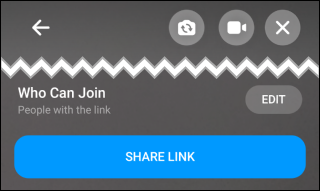
Ekranınızın sol üst köşesindeki geri okuna dokunursanız, Facebook veya diğer uygulamaları keşfederken odada kalabilirsiniz. Odayı herkes için bitirmek veya odayı açık bırakmak için ekranınızın sağ üst köşesindeki "X" işaretini seçebilirsiniz. İkincisini seçerseniz, yeni biri katıldığında bir çağrı bildirimi alırsınız.
Facebook Messenger Odaları için Klavye Kısayolları
Facebook Messenger Odalarınızdayken, aramanızın sonunu kontrol etmek için basit klavye kombinasyonlarını kullanabilirsiniz. Herhangi bir video görüşmesinde "Ayarlar" dişli simgesine tıklayarak bulunan kısayol tuşları şunlardır:
- Çağrıyı Bitir: Alt+E
- Tam Ekran: Alt+F
- Ekranı Paylaş: Alt+S
- Ayarlar: Alt+P
- Sesi Kapatma: Alt+M
- Videoyu Aç/Kapat: Alt+V
Facebook Messenger Odaları'nı kullanarak görüntülü arama başlatmak, işin üstesinden gelmenin pek çok yolu olduğu için ilk başta biraz kafa karıştırıcı olabilir, ancak bir kez anladığınızda, tüm arkadaşlarınız ve ailenizle sohbet edeceksiniz.
